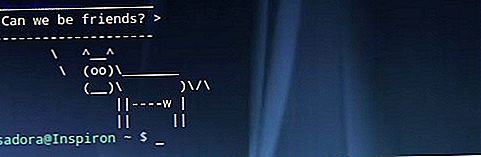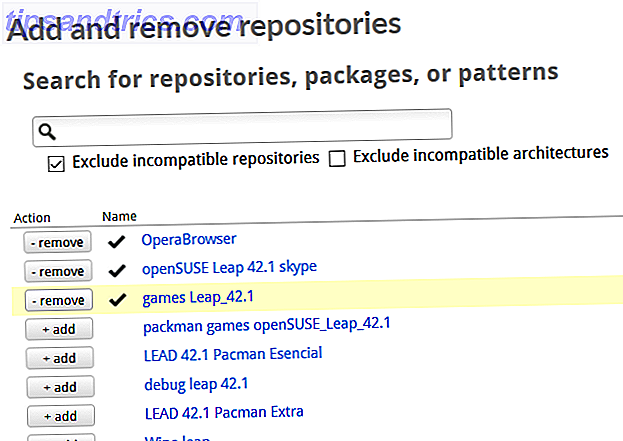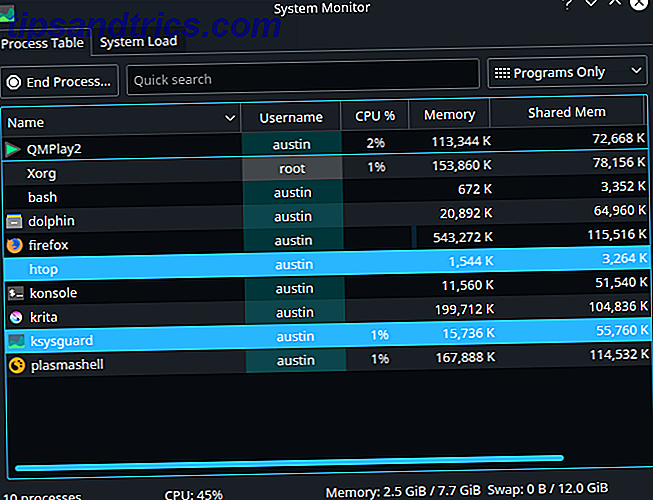Tekst til tale (og den omvendte, for eksempel Dragon Naturally Speaking) er en strålende teknologi som kan brukes på mange forskjellige måter. Helt siden Windows 'Microsoft Sam har tekst til tale vært ganske tilgjengelig for skrivebordet ditt felles.
Tekst til tale (og den omvendte, for eksempel Dragon Naturally Speaking) er en strålende teknologi som kan brukes på mange forskjellige måter. Helt siden Windows 'Microsoft Sam har tekst til tale vært ganske tilgjengelig for skrivebordet ditt felles.
Tale til tekst er vanligvis den mest populære søsteren til denne teknologien, men kan tekst til tale faktisk brukes til noen reelle fordeler? Sikkert kan du ikke liker å lese store tekstpassasjer. Det hjelper også de synskadede. Jeg har lagt tekst-til-tale spor over toppen av min Winamp spilleliste før, for å huske og studere bestemte ting. Det er en teknikk som jeg fortsetter å bruke til denne dagen.
La meg introdusere deg til fem løsninger hvis du er interessert i å bruke tekst til tale på lignende måter.
ABC3MP3

For å starte konverteringsprosessen, vil du klikke på Konverter koblingen over toppmenyen. Derfra kan du skrive inn tekstteksten din (opptil 2000 ord). Du må også angi en gyldig e-postadresse, da de sender filen som et vedlegg til e-posten din.
Som en webkunnig fyr og aktiv Internett-markedsfører, la meg foreslå at du bruker en kaste bort e-postkonto for å motta disse opptakene. Jeg kan ikke si at jeg er så sikker på hva de bruker lagrede e-postkontoer for, men ber om at din alder og plassering virker overdreven og litt irrelevant. Vær oppmerksom på!
ABC2MP3 er en av de beste konverterne jeg har funnet. Du kan velge amerikanske eller britiske aksenter og til og med velge de talte ordene per minutt.
Festvox

Festvox er ekstremt rask og fri. Rett fra hovedsiden kan du velge en av fire lydtyper og stemmer av enten amerikansk, spansk, indisk, skotsk eller britisk.
vozMe

vozMe er like rask som Festvox, men konverterer tekst til MP3-format. Det kreves ingen registrering, og du kan umiddelbart laste ned og lagre teksten til taleopptak. vozMe støtter også konvertering av det spanske språket.
SpokenText

SpokenText er langt den mest omfattende løsningen jeg har funnet. Selv om det krever kontoregistrering, er det helt verdt det.
Etter å ha registrert en konto, vil du logge inn og klikke på " Opprett et nytt opptak " fra oversikten. Derfra kan du konvertere en hel blokk med tekst, dokument, nettside eller e-post. Du kan velge gjennom mange førsteklasses stemmer og velge talhastighet og volum. SpokenText gir deg også muligheten til å sende en e-post til deg når opptaket ditt er behandlet (da det er en kort kø).
Alle opptakene dine blir lagret i Dashboard, noe som er et annet stort pluss. Den eneste ulempen til SpokenText er at det er en gnistrende annonse for nettstedet prefikset og vedlagt til alle opptakene du lager. Det kan oppblåse et fem sekunders klipp for å doble den tiltenkte størrelsen, noe som er litt irriterende.
Zamzar

Mer enn bare tekst til tale, er Zamzar et av de mest funksjonelle og funksjonelle konverteringsverktøyene på nettet. I vårt scenario vil du enten konvertere din tekstblokk til en TXT-fil og laste den opp, eller skriv inn en nettadresse du vil konvertere. Derfra må du velge ett av de mange filformatene for å konvertere det til. Det er mange konverteringstyper å se gjennom, så velg hva som passer best til din situasjon. Du må skrive inn en gyldig e-postadresse, og innen få minutter skal du motta opptaket ditt.
Jeg håper dere kan hente talesyntese for noen form for personlig fordel. Det har hjulpet meg i noen situasjoner, og det burde være en bruk i det for nesten alle. Del hvilket nettsted som er din favoritt og la oss komme sammen om noen ideer i kommentarene.